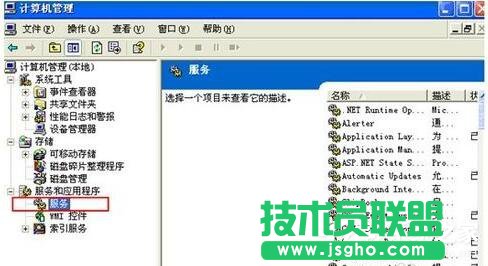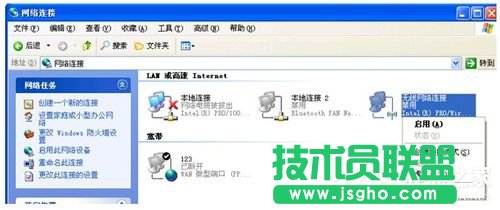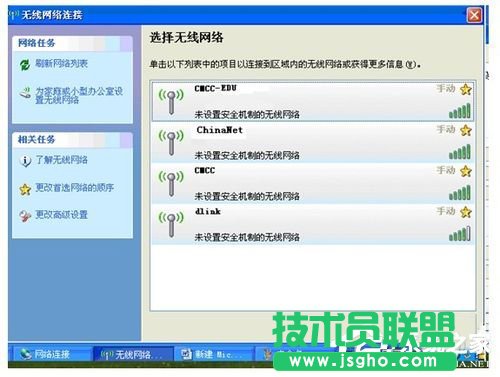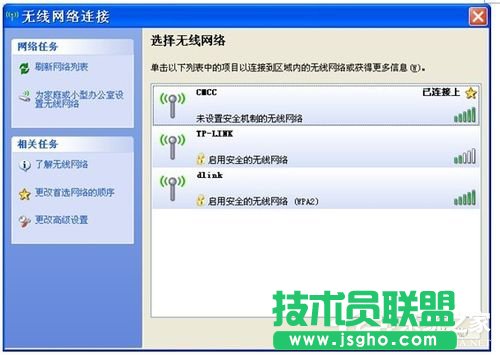WinXP笔记本连接无线网络连接不了怎么办?
发布时间:2022-05-14 文章来源:深度系统下载 浏览:
|
Windows XP是美国微软公司研发的基于X86、X64架构的PC和平板电脑使用的操作系统,于2001年8月24日发布RTM版本,并于2001年10月25日开始零售。其名字中“XP”的意思来自英文中的“体验(Experience)”。该系统的默认桌面背景墙纸是Bliss,一张BMP格式的照片。是拍摄的纳帕县郊外的风景,照片中包括了高低起伏的绿山及有层积云和卷云的蓝天。 WinXP笔记本连接无线网络连接不了怎么办?现在网络这么发达,而且笔记本使用起来有方便。特别是在无线网络,只要在家里或者在办公室安装一个无线路由器,就可以方便很多人一起上网。现在笔记本大多都带无线功能,那WinXP系统的笔记本如何连接无线网络呢?现在就和小编一起去看看WinXP笔记本连接无线网络的方法。 具体步骤如下: 1、首先要确认笔记本的硬件配置正常,如无线网卡驱动是否安装。 2、桌面右击“我的电脑”,点击“管理”菜单进入,进入计算机管理界面,打开“系统工具”菜单,双击进入“设备管理器”界面。 3、在“网络适配器”下,可以看到您现在安装或内置的无线网卡状态;若您的无线网卡前有“黄色的感叹号”,则说明这台电脑的无线网卡安装有问题,请重新安装驱动或联系电脑提供商。 4、然后是网络的配置。进入计算机管理界面后打开“服务和应用程序”菜单,双击进入“服务”界面。 5、在“服务”列表中找到“Wireless Zero Configeration”应用程序,查看是否处于“已启动”状态,如未启动请单击鼠标右键选择“启动”菜单。
?
6、进入“控制面板”——》“网络连接”界面,右键点击“无线网络连接”——》“属性”,选择“无线网络配置”菜单,在无线网络配置中勾选“用windows配置我的无线网络设置”
7、前面的步骤做好后,在是无线网络的连接。 8、进入“控制面板”——》“网络连接”界面,查看“无线网络连接”是否为“启用”状态,如为“禁用”状态,请右键点击“无线网络连接”,选择“启用”菜单即可。 9、处于禁用状态的“无线网络连接” 10、处于启用状态的“无线网络连接”(正确)
?
11、上述设置均完成后,您可以进入“控制面板”——》“网络连接”界面,右键点击“无线网络连接”——》“查看可用的无线连接” ,您也可以直接双击电脑桌面右下角的“无线网络连接”,您就可以查看您的电脑搜索到的所有可用的各运营商的无线网络。 注意:此时虽然您已经搜索到无线网络,但由于还没有连接具体的接入点,故“无线网络连接”图标仍然为红色的叉即尚未连接状态。
12、选择正确的SSID连接无线网络 SSID(Service Set Identifier)用于区分不同的网络,也就是不同的路由器,为便于区分,请在路由器里面设置个性的方便记的名称。搜索到的无线网络中双击选择CMCC的接入点连接,如下图所示
13、此时您电脑桌面右下角的“无线网络连接”图标上的红叉应已消失,双击后您可以查看到当前无线网络连接的状态,包括接入的网络名称(CMCC)、信号强度等。
关于WinXP笔记本连接无线网络的方法就给大家详细介绍到这里了。无线网使用起来是不是很方便,只要知道密码就可以登入进去,然后就可以上网,浏览网页,看视频等等。希望这个方法可以帮到你 Windows XP服役时间长达13年,产生的经济价值也较高。据评测机构StatCounter的统计,2017年1月,在中国范围内,该系统的占有率为17.79%。主要原因是“习惯XP系统”而不愿意对其升级。 部分杀毒软件推出了诸如“XP盾甲”之类的服务,以提高系统安全性。 |
相关文章
上一篇:教你怎么找到WinXP搜索